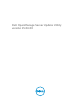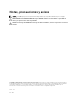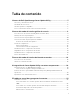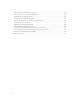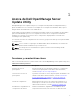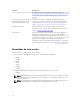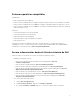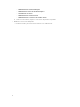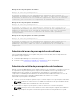Dell OpenManage Server Update Utility versión 15.04.
Notas, precauciones y avisos NOTA: Una NOTA proporciona información importante que le ayuda a utilizar mejor su equipo. PRECAUCIÓN: Una PRECAUCIÓN indica la posibilidad de daños en el hardware o la pérdida de datos, y le explica cómo evitar el problema. AVISO: Un mensaje de AVISO indica el riesgo de daños materiales, lesiones corporales o incluso la muerte. Copyright © 2015 Dell Inc. Todos los derechos reservados.
Tabla de contenido 1 Acerca de Dell OpenManage Server Update Utility........................................ 5 Funciones y características claves........................................................................................................ 5 Novedades de esta versión .................................................................................................................. 6 Sistemas operativos compatibles......................................................................................
Ejecución de las actualizaciones de Linux................................................................................... 23 Ejecución de SUU con la opción de progreso.............................................................................23 Actualización de varios dispositivos............................................................................................. 23 Actualización del firmware de PERC............................................................................................
Acerca de Dell OpenManage Server Update Utility 1 Dell OpenManage Server Update Utility (SUU) es una aplicación disponible en ISO para identificar y aplicar actualizaciones en el sistema. SUU ha dejado de ser una aplicación basada en DVD, copie la imagen ISO en una unidad USB o en la unidad de red. Puede utilizar SUU para actualizar el sistema Dell PowerEdge o para ver las actualizaciones disponibles para el sistema admitidos por SUU.
Función Descripción versión del repositorio. Para obtener más información, ver Actualización de los componentes del sistema, Degradación de los componentes del sistema y Actualización del componente del sistema. Ejecución de SUU en un modo de Le permite ejecutar SUU, actualizar, degradar, actualizar los interfaz gráfica de usuario o a componentes de varios sistemas. Para obtener más información, partir de una ubicación de red consulte Ejecución de SUU en un modo de interfaz gráfica de usuario.
Sistemas operativos compatibles Para Windows: • Microsoft Windows Server 2012 R2 • Ediciones Microsoft Windows Server 2012, Essentials, Enterprise, Datacenter y Foundation de x64 bits • Ediciones Microsoft Windows Server 2008 R2 Foundation, Standard, Enterprise y Datacenter con SP1 • Ediciones Microsoft Windows Server 2008 SP2 Foundation, Standard, Enterprise, Datacenter y Web de (x86) y (x64) bits con SP2 Para Linux: • SUSE Linux Enterprise Server 11 SP3 (64 bits) • SUSE Linux Enterprise Server
– Administración de sistemas Enterprise – Administración remota de sistemas Enterprise – Herramientas de servicio – Administración de sistemas cliente – Administración de conexiones de sistemas cliente d. • Para ver un documento, haga clic en la versión del producto requerida. Mediante los motores de búsqueda: – Escriba el nombre y la versión del documento en el cuadro buscar.
Acerca del modo de interfaz gráfica de usuario 2 La interfaz gráfica de usuario (GUI) facilita un enfoque interactivo para realizar comparaciones y actualizaciones. Puede utilizar la interfaz gráfica de usuario para: • Ver el informe de comparación del sistema que muestra las versiones de los dispositivos inventariados del sistema, las versiones de los Dell Update Packages (DUP) aplicables y los dispositivos que se deben actualizar.
Mensaje de error de prerrequisitos de software Mensaje de error de prerrequisitos: El sistema no cumple con los prerrequisitos necesarios para instalar el componente de software Dell OpenManage. Por tanto, la fila para el componente de software se desactiva en el informe de comparación. Haga clic en Continue (Continuar) para actualizar los componentes de hardware correspondientes.
3. Cuando se le pida, reemplace el medio Prerequisitos con el soporte Dell Server Updates y reinicie el sistema. Creación de un medio Prerrequisitos Para crear el medio Prerrequisitos: 1. Vaya a dell.com/support. 2. En Asistencia técnica. a. En la sección Elegir por etiqueta de servicio, haga clic en Introducir una etiqueta de servicio. 3. Haga clic en Drivers & Downloads (Controladores y descargas). 4.
NOTA: Si selecciona la casilla de verificación Aplicar correquisitos, se aplican los correquisitos enumerados. Niveles de gravedad La columna Gravedad del Informe de comparación denota la importancia de aplicar la actualización. Para obtener más información sobre los niveles de gravedad y su estado correspondiente, consulte la siguiente tabla. Tabla 2. Niveles de gravedad Nivel de gravedad Estado Urgente La actualización contiene cambios para mejorar la fiabilidad y disponibilidad del sistema Dell.
Tabla 3. Funciones del informe de comparación Tareas Acción Visualización del informe Para ver el informe, en el panel izquierdo, haga clic en el nombre del host del sistema. Cómo ordenar las columnas Para ordenar columnas, haga clic en los nombres de las columnas. NOTA: Las columnas se ordenan en orden ascendente o descendente. Exportación del informe Para exportar el informe, haga clic en Exportar informe. NOTA: Puede guardar el informe en formato .csv, .html o .xml en el sistema.
Degradación de los componentes del sistema SUU compara los componentes instalados en el sistema con las versiones del componente disponibles en el repositorio. Si las versiones del componente del sistema son superiores a las versiones del repositorio, SUU habilita el botón Activar degradación en la esquina superior derecha del Informe de comparación. Para degradar los componentes del repositorio: 1. Seleccione Activar degradación.
Errores de actualización Al actualizar los componentes del sistema, si un componente en concreto no se ha actualizado correctamente, puede elegir continuar o detener la actualización del resto de los componentes. Si selecciona Detenerse ante errores de actualización, SUU detendrá la actualización de los otros componentes. NOTA: La opción Detenerse ante errores de actualización solo está habilitada cuando selecciona más de un componente para la actualización.
Acerca del modo de interfaz de línea de comandos 3 El modo de la interfaz de línea de comandos (CLI) le permite ejecutar comandos desde una petición de comandos para realizar comparaciones y actualizaciones. Ejecute SUU en modo CLI, en el directorio raíz de actualizaciones de Dell Server. Si ejecuta SUU desde un recurso compartido de red, copie el ISO de actualizaciones de Dell Server en un directorio compartido y ejecute la CLIdesde allí.
Sintaxis del comando de la CLI Descripción del comando repositorio se degradarán sin solicitar la confirmación del usuario. Esto no se recomienda para todos los casos. — e | — upgradeonly Actualiza todas las versiones de repositorio de componentes que sean superiores a las versiones actuales instaladas en el sistema. No puede actualizar la versión de componentes individuales mediante la CLI. Para eso, utilice la GUI.
4 Integración de Server Update Utility con otros componentes Las diferentes posibilidades de integración de SUU con otros componentes son: • Integración de SUU con OpenManage Essentials • Creación de un medio de SUU personalizado por medio de Dell Repository Manager • Exportación como una instancia de SUU Integración de SUU con OpenManage Essentials OpenManage Essentials es una aplicación de administración de hardware que proporciona una vista integral de los sistemas, dispositivos y componentes Dell
Creación de un SUU personalizado usando Dell Repository Manager (Administrador de repositorio) Es posible crear una instancia personalizada de SUU para el sistema mediante Dell Repository Manager (DRM). 1. Inicie DRM. 2. Cree o abra un repositorio. 3. Seleccione los paquetes que desea exportar de la lista de paquetes que se muestra y haga clic en Exportar. 4. En el cuadro de diálogo Exportar paquetes, haga clic en Siguiente. 5.
Exportación como una instancia de SUU Es posible exportar un paquete personalizado o recomendado por Dell como una instancia de SUU con todas las funciones. Para exportar un paquete personalizado o recomendado por Dell como una instancia de SUU con funciones: 1. Abra un repositorio de Mis repositorios o importe un repositorio de Aplicación. 2. Haga clic en la ficha Paquetes. 3. Seleccione el paquete que desea exportar de la lista de paquetes que se muestra y haga clic en Exportar. 4.
Los diferentes errores son los siguientes: • Si el tipo de archivo de un componente no coincide con el paquete al que pertenece. Por ejemplo, un DUP de Linux se muestra en un paquete de Windows. • Si las plataformas compatibles con un componente no coinciden con el paquete de la lista de admitidos. Por ejemplo, un BIOS PowerEdge R210 muestra cómo aparece en un paquete de T710. • El sistema operativo compatible con el paquete es Windows o Linux.
Problemas conocidos y preguntas frecuentes 5 Esta sección describe algunos problemas conocidos y preguntas más frecuentes para Dell OpenManage Server Update Utility (SUU). Problemas conocidos A continuación se presentan algunos problemas conocidos de Dell OpenManage Server Update Utility (SUU).
• libstdc++-4.4.4-13.el6.i686 • libxml2.i686 • libXp.i686 • libXtst.i686 • nss-softokn-freebl-3.12.9-11.el6.i686 NOTA: Los RPM están disponibles en el soporte Red Hat Enterprise Linux 6 x64. Activación de dispositivos de sistema operativo SUU no realiza inventario ni actualiza dispositivos que están desactivados en el sistema operativo, aunque estos dispositivos pueden aparecer en el Informe de comparación.
que ejecutan las versiones de controlador o firmware 1.1, 1.2 y 1.3, y el repositorio contiene la versión 1.2, la actualización aplica la versión de firmware 1.2 a todos los dispositivos. Actualización del firmware de PERC Si tiene varias tarjetas PowerEdge Expandable RAID Controller (PERC) instaladas en un sistema, debe ejecutar la actualización de SUU más de una vez para actualizar el firmware de todas las tarjetas PERC.
Actualización del firmware de H661 En los servidores Dell PowerEdge de 9.ª y 10.ª generación, si las controladoras CERC ATA RAID están configuradas con el firmware de H661, SUU no podrá actualizar el firmware a la última versión. Para actualizarlo, utilice la opción -force para aplicar manualmente el DUP con la última versión de firmware. Uso de los medios virtuales de Remote Access Controller No utilice los Medios virtuales para ejecutar SUU de manera remota en un sistema.
de actualizar el firmware del plano posterior, puede ver una mensaje que muestra que se ha agregado un nuevo dispositivo. Cuando utilizo la interfaz gráfica de usuario de SUU para realizar una actualización, aparece un mensaje que me pide que consulte la guía del usuario para obtener información sobre las posibles causas por las que un objeto de servidor no se muestra en el árbol.
NOTA: Para obtener información sobre la configuración de seguridad de TPM, consulte la publicación Dell OpenManage Server Administrator Online Help (Ayuda en línea de Dell OpenManage Server Administrator) o Dell OpenManage Server Administrator User’s Guide (Guía del usuario de Dell OpenManage Server Administrator) en dell.com/openmanagemanuals. No puedo ejecutar SUU; aparece el mensaje: "El sistema de registro de SUU ha fallado: No hay suficiente espacio en el disco".